windowsxp系统下怎样更改好压软件皮肤
更新日期:2024-03-22 19:36:11
来源:转载
好压软件不仅功能非常丰富,而且没弹窗也不强制用户某种操作,算是一款不错的软件。不过,新版好压有个缺点就是皮肤太少了。今天,系统小编就以windowsxp系统为例,给大家分享好压新版皮肤修改教程。
方法一:修改传统的解压缩界面
1、首先,先说说传统界面,即解压及压缩的用户界面。
这里你需要用到前面提到的资源修改器,这里以ResHacker为例。
打开ResHacker,找到并打开安装目录下lang文件夹的HaoZipLang_chs.dll(语言本地化模块,其他语言翻译可以翻译该文件)。
如图所示。
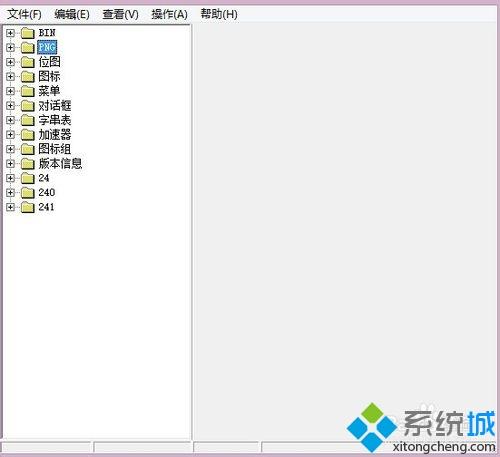
2、右键[PNG]节点,点击“保存 [PNG] 资源...”,如图所示。
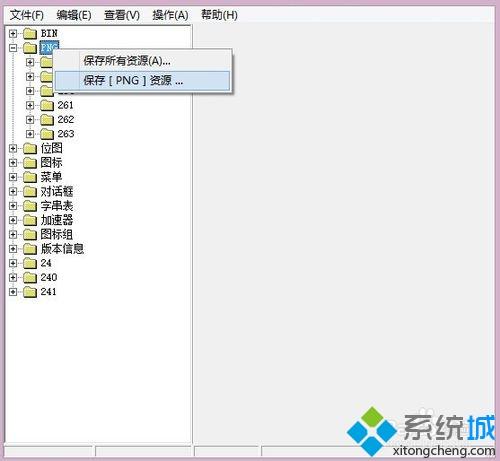
3、修改文件扩展名。将保存好的bin文件修改为png文件,如图所示。
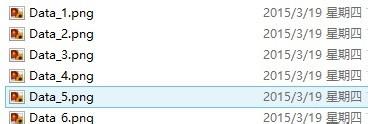
4、参照得到的PNG文件,制作好同分辨率的PNG。
回到ResHacker界面,右键对应的资源结点,右键“替换资源”,得到如图所示的对话框,输入和该资源结点一致的参数(注意不要输错了),这里以 PNG-263-2052示例。如图所示。
其他同。
用记事本打开导出的rc文件可以知道对应的结点位置。

5、全部修改完成了之后点击菜单栏 “文件”—“保存”或者“另存为”再替换原文件。
方法二:修改新版界面
1、找到好压安装目录下skins文件夹。
将HaoZip.skn扩展名改为zip,解压该文件,得到所有的界面素材。
如图所示。
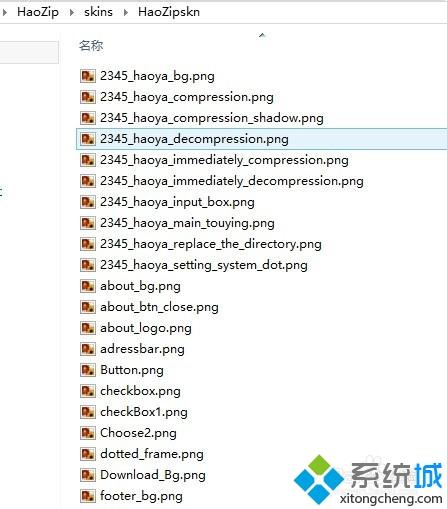
2、由于这些素材都是不经过加密处理的,所以我们照样可以直接通过同分辨率替换的方法来替换这些图片即可。其主题的内容你可以发挥你自己的想象力和创作力,制作属于自己的主题皮肤这也是完全有可以的。
比如说[删除]这里。
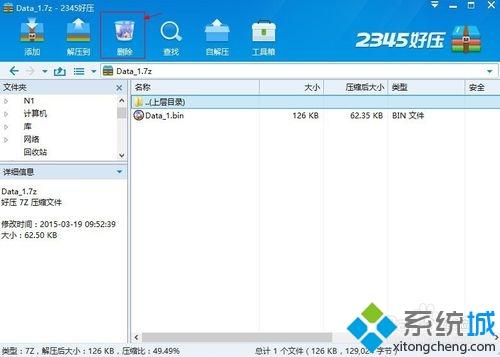
3、全部修改完成了之后,将所有文件重新打包为zip,再重命名为HaoZip.skn即可。
这里展示一张简洁皮肤,可以达到的效果,如图所示。
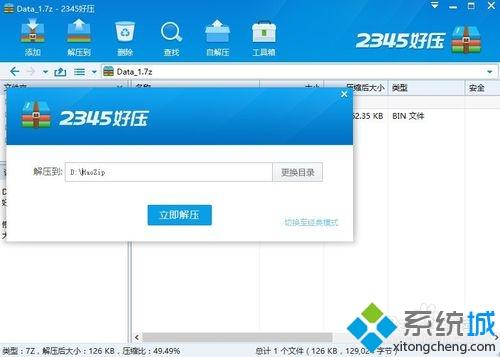
windowsxp系统下更改好压软件皮肤的方法就介绍完了。希望本教程能够帮助到所有有需要的朋友们!
- monterey12.1正式版无法检测更新详情0次
- zui13更新计划详细介绍0次
- 优麒麟u盘安装详细教程0次
- 优麒麟和银河麒麟区别详细介绍0次
- monterey屏幕镜像使用教程0次
- monterey关闭sip教程0次
- 优麒麟操作系统详细评测0次
- monterey支持多设备互动吗详情0次
- 优麒麟中文设置教程0次
- monterey和bigsur区别详细介绍0次
周
月












